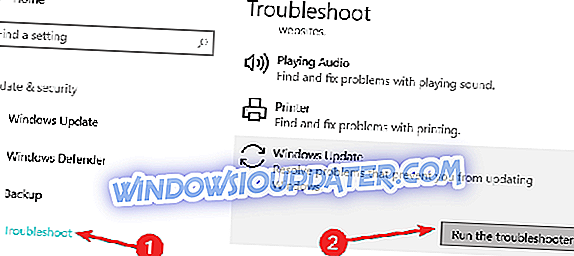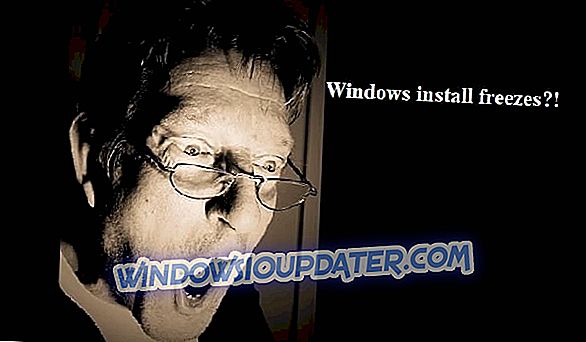यदि अक्टूबर अपडेट इंस्टॉल नहीं होगा तो क्या करें
- इंटरनेट डिस्कनेक्ट करें
- डिवाइस को पुनरारंभ करें
- अद्यतन समस्या निवारक चलाएँ
- SoftwareDistribution फ़ोल्डर की जाँच करें
- Windows अद्यतन घटकों को रीसेट करें
Microsoft ने अपने विंडोज 10 अक्टूबर 2018 अपडेट को अभी-अभी संपन्न सर्फेस इवेंट के दौरान लॉन्च करने की घोषणा की है, लेकिन अपडेट प्रक्रिया पहले ही मुद्दों में चल चुकी है। कोई आश्चर्य नहीं कि कंपनी का सपोर्ट फोरम पहले ही शिकायतों से भर गया है कि कैसे अपडेट बीच में ही रुक जाता है और उसके बाद कोई प्रगति नहीं होती है।
ऐसा होने के साथ, यहां कुछ चीजें हैं जो आप दुर्भाग्यपूर्ण परिदृश्य में कर सकते हैं यदि आप उसी का सामना कर रहे हैं।
हालाँकि, शुरू करने से पहले, हमें अपडेट को भी ध्यान में रखना होगा क्योंकि ये भारी हो सकते हैं। जैसे, सभी फ़ाइलों को डाउनलोड करने से प्रदर्शन पर एक टोल लग सकता है, खासकर अगर डिवाइस पर्याप्त मेमोरी को बंद करने में सक्षम नहीं है। उस स्थिति में, स्थापना पूरी होने तक इंतजार करना सबसे अच्छा होगा।
हालाँकि, अगर आपको लगता है कि आपके आराम में बहुत समय लग रहा है, तो यहाँ कुछ चीजें दी गई हैं, जिन्हें आप आजमा सकते हैं।
विंडोज 10 v1809 स्थापित बग को ठीक करने के लिए कदम
इससे पहले कि हम सामान्य फिक्स में गोता लगाएँ, यहाँ एक फिक्स है जिसका उपयोग आप कर सकते हैं यदि आप एक इंटेल-पावर्ड डिवाइस के मालिक हैं। जैसा कि इंटेल बताते हैं, विंडोज 10 अक्टूबर 2018 अपडेट इंटेल डिस्प्ले ऑडियो ड्राइवर समस्याओं के कारण अवरुद्ध हो सकता है।
इन मुद्दों के लिए एक फिक्स पहले से ही इंटेल डिस्प्ले ऑडियो ड्राइवर संस्करण 10.25.0.10 में शामिल है, जिसे इंटेल ग्राफिक्स ड्राइवर संस्करण 24.20.100.6286 और नए के साथ बंडल किया गया है। इंटेल दृढ़ता से अनुशंसा करता है कि 6 वीं पीढ़ी (कोडनाम स्काइलेक) या नए प्रोसेसर वाले सभी उपयोगकर्ता पुष्टि करते हैं कि विंडोज 10 अक्टूबर 2018 अपडेट को अपडेट करने का प्रयास करने से पहले इंटेल ग्राफिक्स ड्राइवर संस्करण 24.20.100.6286 या नए को उनके कंप्यूटर पर स्थापित किया गया है।
समाधान 1- इंटरनेट को डिस्कनेक्ट करें
यह वाई-फाई या ईथरनेट कनेक्शन हो, बस कनेक्शन बंद कर दें। इंटरनेट कनेक्शन को काटने के लिए आप एक्शन सेंटर से एयरप्लेन मोड भी ला सकते हैं। अगला, यह देखने के लिए जांचें कि क्या अद्यतन प्रक्रिया में कोई प्रगति है या नहीं।
समाधान 2 - डिवाइस को पुनरारंभ करें
इंटरनेट कनेक्शन फिर से स्थापित करें और अपने पीसी को पुनरारंभ करें। जांचें कि क्या चीजें आगे बढ़ती हैं। यदि समस्या बनी रहती है, तो अगले समाधान पर जाएं।
समाधान 3 - अद्यतन समस्या निवारक चलाएँ
- सेटिंग ऐप लॉन्च करें> अपडेट और सुरक्षा।
- बाईं ओर के विकल्पों में से समस्या निवारण का चयन करें।
- बाईं ओर के विकल्प से, विंडोज अपडेट का चयन करें।
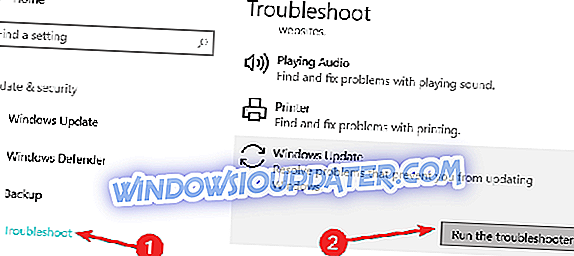
- समस्या निवारक का चयन करें और ऑन-स्क्रीन निर्देशों का पालन करें।
- अपने पीसी को फिर से शुरू करें और जांचें कि क्या यह समस्या हल करता है।
यदि समस्या को प्रारंभिक चरणों में हल नहीं किया गया है तो कम से कम तीन बार समस्या निवारक को चलाने की अनुशंसा की जाती है।
समाधान 4 - SoftwareDistribution फ़ोल्डर की जाँच करें
टास्कबार सर्च बॉक्स में CMD टाइप करके कमांड प्रॉम्प्ट खोलें, और कमांड प्रॉम्प्ट ऐप पर राइट क्लिक करें जो कि लिस्टेड हो जाए और Run को एडमिनिस्ट्रेटर के रूप में सेलेक्ट करें।
नीचे सूचीबद्ध सभी कमांड टाइप करें और एंटर दबाएं।
- टास्ककिल / f / Fi "सेवा eq wuauserv" (इसे कई बार करें)
- net stop cryptSvc
- नेट स्टॉप बिट्स
- शुद्ध बंद करो
- ren C: WindowsSoftwareDistribution SoftwareDistribution.old
- rmdir C: WindowsSoftwareDistributionDataStore
- rmdir C: WindowsSoftwareDistributionDownload
अपने पीसी को फिर से शुरू करें और देखें कि क्या डाउनलोड फिर से शुरू होता है।
- - संबंधित: Microsoft के समर्पित टूल के साथ विंडोज अपडेट की त्रुटियों को ठीक करें
समाधान 5 - विंडोज अपडेट घटकों को रीसेट करें
ओपन कमांड प्रॉम्प्ट पहले की तरह फिर से। नीचे बताए गए आदेशों को चलाएं और Enter दबाएं।
- नेट स्टॉप बिट्स
- नेट स्टॉप वूजर्व
- नेट स्टॉप एपिडेसिल
- नेट स्टॉप cryptsvc
- Ren% systemroot% SoftwareDistribution SoftwareDistribution.bak
- रेन% systemroot% system32catroot2 catroot2.bak
- नेट स्टार्ट बिट्स
- नेट स्टार्ट वूजर्व
- नेट स्टार्ट एप्सिडेस
- नेट स्टार्ट क्रायसिप्रेसिव
जाँचें कि क्या अद्यतन प्रगति कर रहा है।
हालाँकि, अद्यतन के संभावित परिदृश्य में अभी तक ठप होने की स्थिति में, आप मैन्युअल रूप से प्रयास और उन्नयन कर सकते हैं। विंडोज 10 अक्टूबर 2018 अपडेट कैसे स्थापित करें, इस बारे में अधिक जानकारी के लिए, आप इस गाइड को देख सकते हैं।
संबंधित गाइड:
- पूर्ण सुधार: अद्यतन के बाद विंडोज 10 बूट लूप
- FIX: विंडोज 10 अपडेट के बाद स्टार्ट बटन काम नहीं कर रहा है
- विंडोज 10 उपयोगकर्ताओं को अपडेट स्थापित किए बिना पीसी को बंद करने की अनुमति नहीं देगा